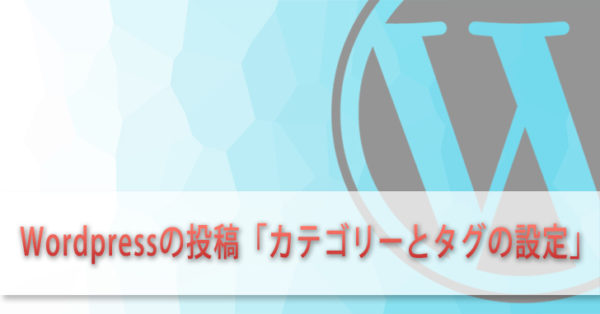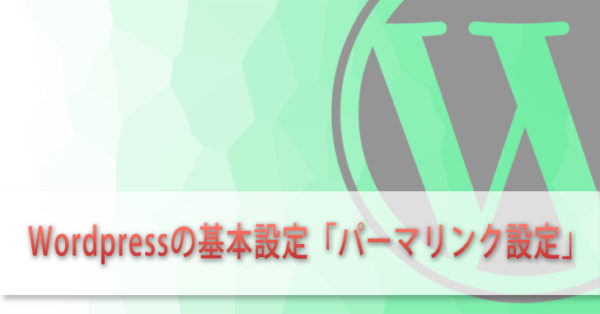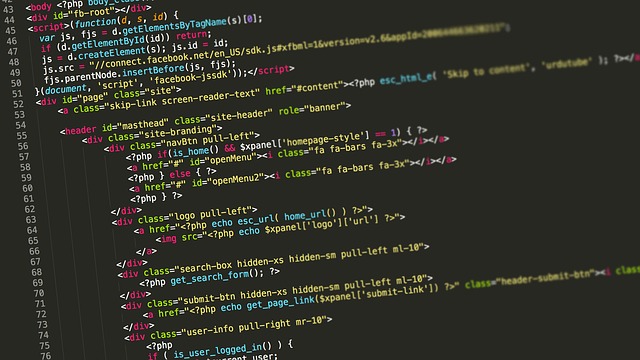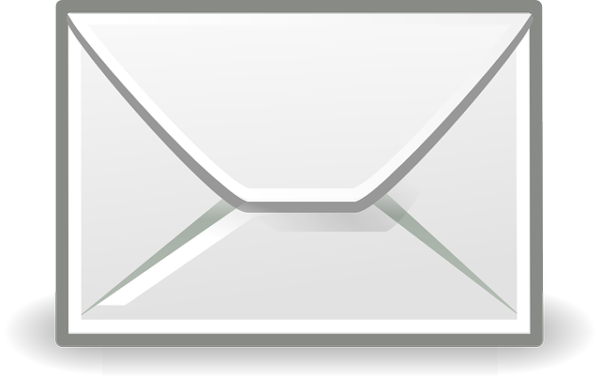WordPressの基本設定「カテゴリーの設定」
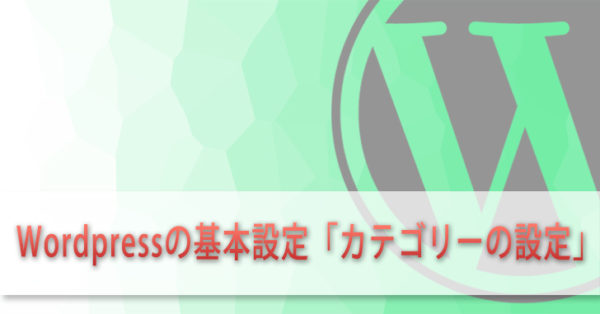
このページでは、Wordpressの基本設定「カテゴリーの設定」について、これからWordpressを使ってブログを書いていく初心者向けの解説をしています。
投稿「カテゴリー」の画面について
WordPressに限らず、ブログにおける「カテゴリー」をはじめに設定することは、ブログの方向性をブレなくする意味でも重要です。
とはいえ、後から増えてきたり細分化する必要性が出てくるかもしれませんが、まずは「何について書きたいか?」という方向性を定めるために、カテゴリーの種類を考えて、設定しておきましょう。
カテゴリーの設定
WordPressの「カテゴリー」は以下の順序で開くことができます。
左メニュー「投稿」→「カテゴリー」
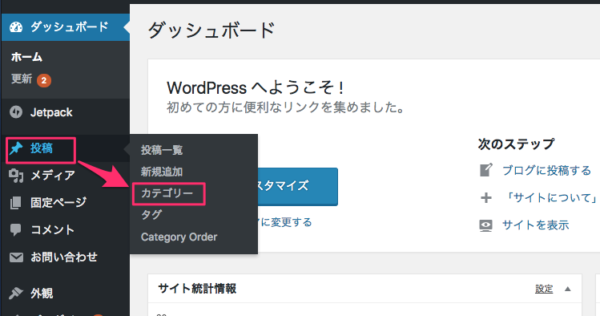
カテゴリーの設定画面はこのようになっています。
(ちなみに当サイトのカテゴリー一覧になります)
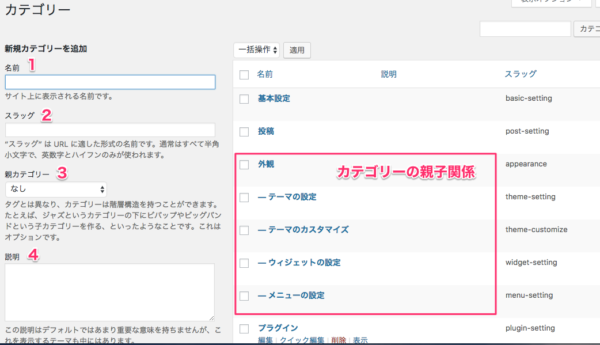
1.名前:
カテゴリーの名前を設定します。
2.スラッグ:
カテゴリーをURLで表示した時に使われます。
日本語のままだと文字化けしたようなURLになってしまうので、画像を参考に半角英数字で簡潔にしましょう。
3.親カテゴリー:
カテゴリーに親子関係を持たせる時に、親となるカテゴリーを指定します。(親カテゴリーの場合は「なし」で大丈夫です)
設定すると画像のようになります。
4.説明:
カテゴリーに説明をつけることでわかりやすくなりますが、とくに使う必要はないでしょう(^_^;)
ここで設定したカテゴリーは、ブログの投稿をする時に選択できるようになります。
→
まとめ
以上、基本設定「カテゴリーの設定」の設定を解説しました。
詳しい使い方は新規投稿のページにて解説いたします。